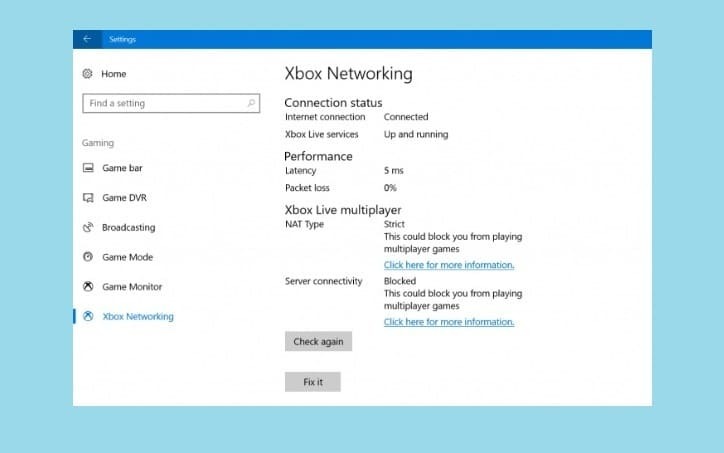
이 소프트웨어는 드라이버를 계속 실행하여 일반적인 컴퓨터 오류 및 하드웨어 오류로부터 안전하게 보호합니다. 간단한 3 단계로 모든 드라이버를 확인하세요.
- DriverFix 다운로드 (확인 된 다운로드 파일).
- 딸깍 하는 소리 스캔 시작 문제가있는 모든 드라이버를 찾습니다.
- 딸깍 하는 소리 드라이버 업데이트 새 버전을 얻고 시스템 오작동을 방지합니다.
- DriverFix가 다운로드되었습니다. 0 이번 달 독자.
그만큼 Windows 10 Fall Creators 업데이트 일련의 새로운 기능 및 개선 사항을 소개합니다. 게이머 전용. Microsoft는 이번 9 월에이 새로운 Windows 버전을 출시 할 예정이지만, 새로운 기능을 사용해보고 싶은 경우 등록 할 수 있습니다. Windows 참가자 프로그램.
Xbox 네트워킹
Fall Creators Update는 PC 사용자에게 새로운 게임 기능을 제공합니다. Xbox 네트워킹 PC 게이머가 음성 채팅을 사용하거나 다른 사람과 멀티 플레이어 게임을 할 수 없도록하는 문제를 신속하게 식별하고 해결할 수 있도록하는 설정 페이지의 섹션 Xbox Live 사용자.
이 새로운 옵션에 액세스하려면 설정> 게임으로 이동하고 Xbox 네트워킹을 선택합니다.
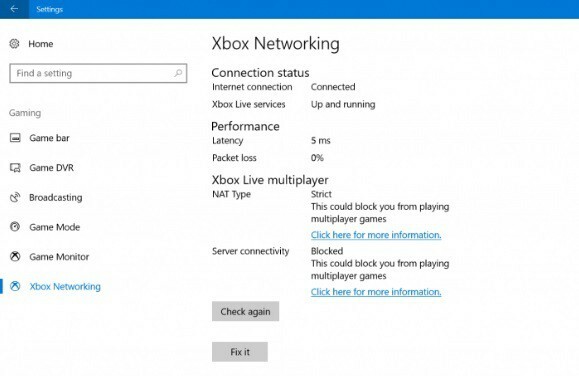
이 새로운 기능은 멀티 플레이어 게임에 참여하거나 다른 Xbox 플레이어와 채팅하는 데 방해가되는 요소가 있는지 자동으로 확인합니다. 시스템에서 문제가 감지되면‘수정'버튼을 눌러 문제를 해결하세요.
채팅 및 멀티 플레이어 문제는 아마도 PC 및 Xbox One 게이머에게 영향을 미치는 가장 일반적인 문제 일 것입니다. 새로운 Xbox 네트워킹 기능 덕분에 이제 '문제 해결'버튼을 클릭하여 이러한 문제를 해결할 수 있습니다.
Windows 10 Fall Creators Update로 업그레이드 할 계획이없는 경우 이전 Windows 버전에서 게임 내 채팅 문제를 해결하는 방법은 다음과 같습니다.
1. 기본 오디오 장치 확인 :
- 마우스 오른쪽 버튼으로 음량 시스템 트레이의 아이콘.
- 열다 재생 장치> 게임에서 사용하려는 장치.
- 기본 장치를 기본값으로 설정하십시오.
- 녹음 장치에 대해 프로세스를 반복하십시오.
2. 드라이버 확인 :
- 오른쪽 클릭 이 PC / 내 컴퓨터 바탕 화면의 아이콘.
- 열다 속성 > 선택 기기 관리자.
- 목록에서 사운드, 비디오 및 게임 컨트롤러.
- 오디오 장치가 활성화되고 작동하면 문제가 하나 줄어 듭니다!
- 그러나 대부분의 경우 Windows는 일반 드라이버를 설치합니다. 최신 드라이버를 실행하고 있는지 확인하려면 제조업체 사이트에서 드라이버를 검색하세요.
3. 오디오 장치에 대한 앱 독점 제어 비활성화 :
- 마우스 오른쪽 버튼으로 음량 시스템 트레이의 아이콘> 클릭 재생 장치.
- 게임에서 사용되는 기본 장치를 선택하고 해당 장치를 엽니 다. 속성.
- 로 이동 많은 탭> 비활성화 애플리케이션이이 기기를 독점적으로 제어하도록 허용.
- 프로세스를 반복하십시오. 녹음 장치,뿐만 아니라.
4. 백그라운드 앱 비활성화 :
경우에 따라 백그라운드 응용 프로그램이 게임 내 오디오를 방해 할 수 있습니다. 잠재적 인 충돌을 방지하려면 게임을 시작하기 전에이를 비활성화하십시오.
5. 게임 클라이언트 재설치
모든 종류의 오작동 소프트웨어에 대한 마지막 수단은 재설치입니다.
또한 읽으십시오: 수정: Xbox One 멀티 플레이어가 작동하지 않음
![PermissionError: [Errno 13] 권한 거부됨: [Python 수정]](/f/6e33503021e8fb394226a6ad8abbb0ff.png?width=300&height=460)

